ネットワークの設定をする [ネットワーク]
ネットワークのアドレスを設定します。設定を有効にするには、本機の再起動が必要です。
以下の項目を設定します。
項目 | 設定値*1 | 内容 |
|---|---|---|
IPアドレス | - | 本機が使用しているIPアドレスが表示されます。
|
MACアドレス | - | 本機が使用しているMACアドレスが表示されます。 |
DHCP | オン / オフ | "オン"の場合、DHCPサーバーより与えられたIPアドレスが使用されます。 |
AutoIP | オン / オフ | "オン"の場合、AutoIPプロトコルにより使用するIPアドレスが決定されます。ただし、DHCPが”オン”の場合は、DHCPが優先されます。 |
IPアドレス | - | 本機が使用するIPアドレスを設定します。
|
ゲートウェイ | - | 本機が使用するゲートウェイを設定します。
|
DNS アドレス | - | 本機が使用するDNSサーバーのアドレスを設定します。
|
サブネット マスク | - | 本機が使用するサブネットマスクの桁数を設定します。
|
- お買い上げ時は下線の値に設定されています。
- ローカルモードで[FUNCTION]キーを押す。
 で[セッテイ]を選択して[ENTER/HOLD]キーを押す。
で[セッテイ]を選択して[ENTER/HOLD]キーを押す。
 で[ネットワーク]を選択して[ENTER/HOLD]キーを2回押す。
で[ネットワーク]を選択して[ENTER/HOLD]キーを2回押す。
- 本機で使用しているIPアドレスが表示されます。また、右上に”Info”と表示されます。
- ネットワークに接続後、IPアドレスが確定するまで時間がかかります。IPアドレスが取得できない場合は”0.0.0.0”と表示されます。
- [ENTER/HOLD]キーを押す。
 で[MACアドレス]を選択して[ENTER/HOLD]キーを押す。
で[MACアドレス]を選択して[ENTER/HOLD]キーを押す。
- 本機が使用しているMACアドレスが表示されます。
 を押すと次のアドレスが表示されます。
を押すと次のアドレスが表示されます。
- [ENTER/HOLD]キーを押す。
 で[DHCP]を選択して[ENTER/HOLD]キーを押す。
で[DHCP]を選択して[ENTER/HOLD]キーを押す。
 でオン/オフを設定します。
でオン/オフを設定します。
- オンにすると、DHCPサーバーより与えられたIPアドレスが使用されます。
 で[AUTO IP]を選択して[ENTER/HOLD]キーを押す。
で[AUTO IP]を選択して[ENTER/HOLD]キーを押す。
 でオン/オフを設定します。
でオン/オフを設定します。
- オンにすると、AutoIPプロトコルにより使用するIPアドレスが決定されます。ただし、DHCPがオンの場合はDHCPが優先されます。
- DHCPとAutoIPが両方オフの場合は、
 で以下の項目を選択して[ENTER/HOLD]キーを押す。それ以外の場合は[END]キーを数回押して終了する。
で以下の項目を選択して[ENTER/HOLD]キーを押す。それ以外の場合は[END]キーを数回押して終了する。
- 設定項目:IP アドレス(ディスプレイの右上に”Info”の表示はありません), ゲートウェイ, DNSアドレス, サブネットマスク
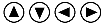 で設定値を変更して[ENTER/HOLD]キーを押して確定する。
で設定値を変更して[ENTER/HOLD]キーを押して確定する。
- [END]キーを数回押して終了する。

- ネットワークの設定を反映させる場合は、電源を一度オフにして再度電源をオンにしてください。

